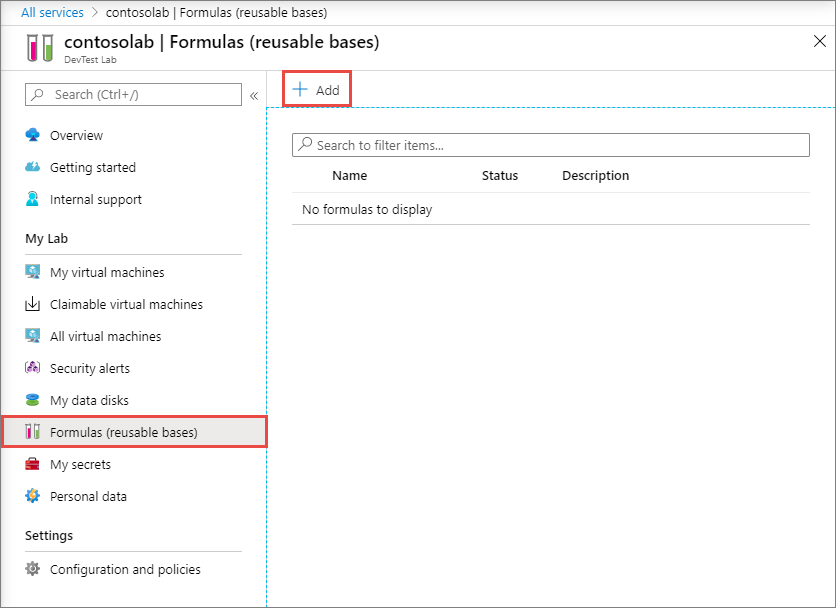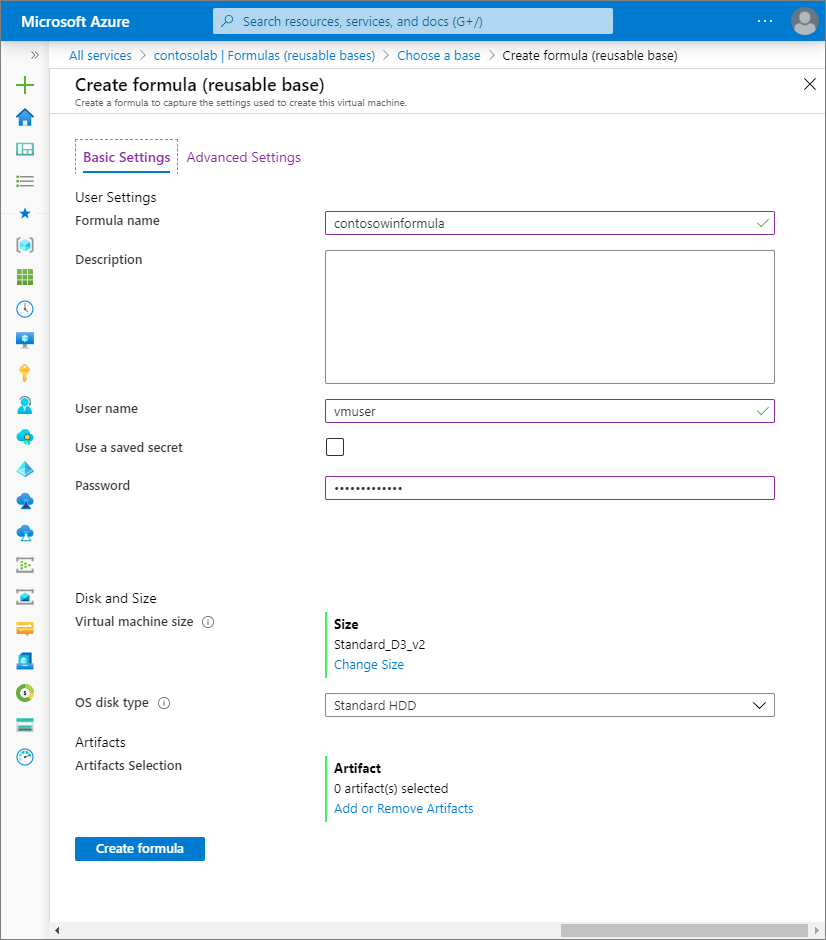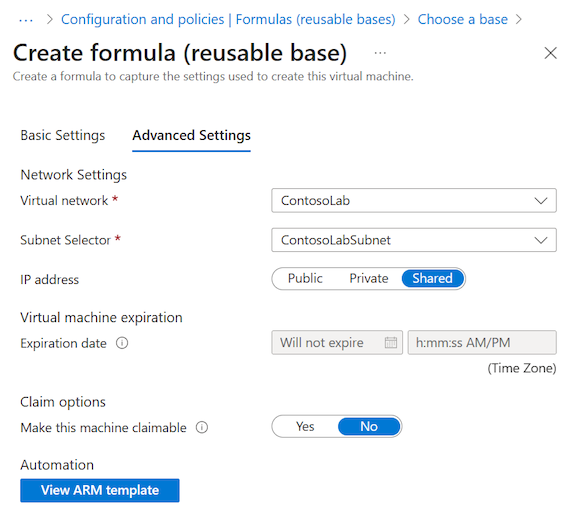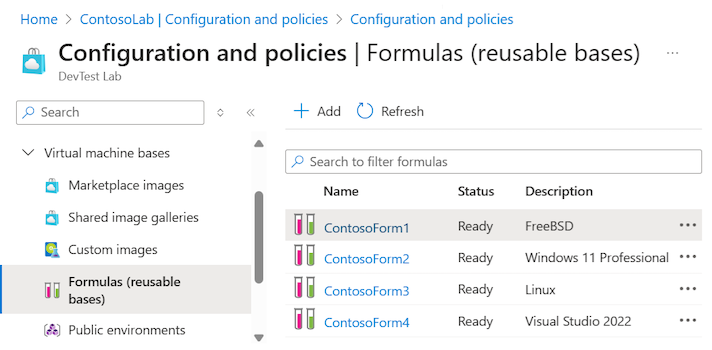你当前正在访问 Microsoft Azure Global Edition 技术文档网站。 如果需要访问由世纪互联运营的 Microsoft Azure 中国技术文档网站,请访问 https://docs.azure.cn。
本文介绍如何在 Azure 开发测试实验室中创建和管理公式。 开发测试实验室中的公式是用于创建虚拟机 (VM) 的默认属性值的列表。 使用公式创建 VM 时,可以按原样使用默认值,也可以修改默认值。
公式类似于自定义映像和市场映像,因为它们提供了进行快速 VM 预配的机制。 与自定义映像类似,公式允许从虚拟硬盘 (VHD) 文件创建基础映像。 然后可以使用此基本映像设置新的 VM。 为了帮助确定哪种方法适合特定环境,请参阅比较开发测试实验室中的自定义映像和公式。
在开发测试实验室中使用公式
你需要在开发测试实验室中具有所有者权限,才能为实验室创建、修改和删除公式。
有两种创建公式的方法:
- 通过基础映像:通过基础映像创建公式并定义公式的所有配置设置。 此方法支持市场映像和附加到实验室的共享映像库中的映像。
- 通过现有实验室 VM:通过实验室中的现有 VM 创建公式,并重用现有的配置和设置。 对于此方法,现有 VM 的创建日期必须晚于 2016 年 3 月 30 日。
任何拥有开发测试实验室“用户”权限的用户都可以使用公式作为基础映像创建 VM。
有关添加用户和权限的详细信息,请参阅在 Azure 开发测试实验室中添加所有者和用户。
通过基础映像创建公式
可以通过在开发测试实验室中选择基础映像来创建公式。 基础映像可以是任何市场映像,也可以是附加到实验室的共享映像库中的映像。
注意
根据公式选择的基础映像,基本或高级配置设置可能与本节中所述的值不同。 如果基础映像是共享映像库中的映像,则可能无法更改某些“基本”>“身份验证”设置,例如“用户名”和“密码”。 无法更改的设置要么在配置页上不可见,要么其字段无法编辑。 还可以看到其他设置,例如“高级”>“映像版本”字段。
按照以下步骤通过基础映像创建公式:
在 Azure 门户中,转到要在其中创建公式的开发测试实验室资源。
在实验室“概述”页上,展开左侧菜单中的“设置”部分,然后选择“配置和策略”。
在“配置和策略”屏幕上,展开左侧菜单中的“虚拟机基础映像”部分,然后选择“公式(可重用的基础映像)”。
在“公式(可重用的基础映像)”页上,选择“添加”:
在“选择基础映像”页面上,选择要用于创建公式的基础映像(自定义映像、市场映像或共享映像库映像)。
在“创建公式”页的“基本设置”选项卡上,为新公式配置以下值:
公式名称:输入公式的名称。 当实验室用户创建 VM 时,此值会显示在基础映像列表中。 键入公式名称时,系统会对其进行验证。 消息会指出有效名称的要求。 作为选项,可以为公式提供说明。
用户名:输入具有实验室管理员权限的用户的名称。
身份验证类型(仅限市场和自定义基础映像):选择要应用于通过公式创建的 VM 的身份验证类型,然后配置安全设置。 如果公式所选的基础映像来自共享映像库,则这些选项在配置页上不可见。
对于密码身份验证,请为具有管理员权限的用户提供密码。
对于 SSH 公钥身份验证,请为具有管理员权限的用户提供 SSH 公钥。
使用保存的机密:还可以先将机密保存在 Azure 密钥保管库中,然后在实验室中创建公式和其他资源时使用这些机密。 若要使用密钥保管库中存储的密码或 SSH 公钥,请选择“使用保存的机密”,并指定与存储的机密(密码或 SSH 公钥)对应的密钥值。 有关详细信息,请参阅在密钥保管库中存储机密。
虚拟机大小:根据为公式选择的基础映像预先填充通用大小。 该大小指定要通过公式创建的 VM 的处理器核心数、RAM 大小和硬盘大小。 若要使用其他大小,请选择“更改大小”,然后从可用大小和支持选项列表中进行选择。
操作系统磁盘类型:为公式选择的基础映像决定了磁盘类型的选项。 根据基础映像,可从以下选项中进行选择:
- 高级 SSD 磁盘为 I/O 密集型应用程序和生产工作负载提供高性能、低延迟的磁盘支持。
- 标准 SSD 磁盘是一种经济高效的存储选项,针对需要以较低的每秒输入/输出操作 (IOPS) 级别获得一致性能的工作负载进行了优化。
- 对于开发/测试方案和不太重要的工作负载,最好使用标准 HDD 磁盘,这可以最大程度地降低成本。
项目:根据为公式选择的基础映像,默认会添加零个或多个项目。 还可以选择“添加或删除项目”来更改公式的项目。
重要
如果你不熟悉开发测试实验室或配置项目,请在为公式设置项目之前查看将项目添加到开发测试实验室 VM 中的指南,并为 Azure 开发测试实验室 VM 创建自定义项目。
在“高级设置”选项卡上配置以下设置:
虚拟网络:实验室或所选基础映像的虚拟网络已预填充到文本字段中。 使用下拉列表从可用网络中进行选择。
子网选择器:为实验室或所选基础映像选择的虚拟网络的子网已预填充到文本字段中。 使用下拉列表从可用子网中进行选择。
IP 地址:指定通过公式创建的 VM 的 IP 地址类型:“公共”、“专用”或“共享”。 有关共享 IP 地址的详细信息,请参阅了解 Azure 开发测试实验室中的共享 IP 地址。
到期日期:若要自动删除 VM,请指定到期日期和到期时间。
到期日期和时间:创建公式时,此设置字段不可用于编辑。 默认设置为“不会过期”。
使此计算机可认领:使计算机可认领时,通过公式创建的 VM 在创建时不会被分配所有权。 相反,实验室用户可以根据需要从实验室的“可认领虚拟机”列表中获取(“认领”)计算机的所有权。
映像版本(仅限共享映像库):如果公式的基础映像选择来自共享映像库,则会看到此字段。 使用此设置可指定要用于通过公式创建的 VM 的映像版本。
选择“提交”以创建公式。
在开发测试实验室创建公式后,公式将显示在“公式(可重用的基础映像)”页的列表中:
通过现有 VM 创建公式
还可以使用实验室中的现有 VM 作为基础映像来创建公式。
注意
现有 VM 的创建日期必须晚于 2016 年 3 月 30 日。
按照以下步骤通过实验室中的现有 VM 创建公式:
在 Azure 门户中,转到要在其中创建公式的开发测试实验室资源。
在实验室“概述”页上,选择要用作公式基础映像的 VM:
在 VM 的“概述”页上,展开左侧菜单中的“操作”部分,然后选择“创建公式(可重用的基础映像)”:
在“创建公式”页上,输入新公式的“名称”和可选“说明”。

选择“确定”创建公式。
在开发测试实验室通过 VM 创建公式后,公式将显示在实验室的“创建公式(可重用的基础映像)”页的列表中。
修改公式
若要修改实验室中的任何公式,请执行以下步骤:
在 Azure 门户中,转到开发测试实验室资源的“公式(可重用的基础映射)”页。
在公式列表中,选择要修改的公式。
在“更新公式”页上,修改公式的配置设置。 这些设置类似于“创建公式”页上的选项。
按照通过基础映像创建公式中的说明操作,并根据需要更新公式配置。
选择“更新公式”。
开发测试实验室会使用配置更改更新公式,并返回到实验室的“公式(可重用的基础映射)”页。
删除公式
若要删除实验室中的任何公式,请执行以下步骤:
在 Azure 门户中,转到开发测试实验室资源的“公式(可重用的基础映射)”页。
在公式列表中,找到要移除的公式。
为公式选择“更多选项”(...),然后选择“删除”:

在确认弹出对话框中,选择“是”以确认删除。
开发测试实验室会删除公式,并将其从实验室的“公式(可重用的基础映像)”页的列表中移除。
相关内容
- 将 VM 添加到实验室
- 在自定义映像或公式之间进行选择